
苹果手机相册视频怎么转圈 苹果iphone拍视频旋转教程
发布时间:2024-04-10 17:40:27 来源:三公子游戏网
苹果手机的相册视频在播放时出现转圈的情况可能是由于视频文件本身出现了问题或者是设备出现了一些故障,苹果iphone拍视频旋转教程可以帮助用户解决这个问题。通过简单的操作,用户可以轻松地调整视频的方向,使其正常播放。在使用苹果手机拍摄视频时,如果发现视频出现了转圈的情况,不要担心按照教程操作就可以轻松解决。希望以上信息能帮助到您。
苹果iphone拍视频旋转教程
具体方法:
1.首先打开手机桌面,然后点击“相机”图标

2.打开相机后点击“录制”按钮拍摄一段视频,拍摄完毕后再次点击“录制”按钮停止拍摄
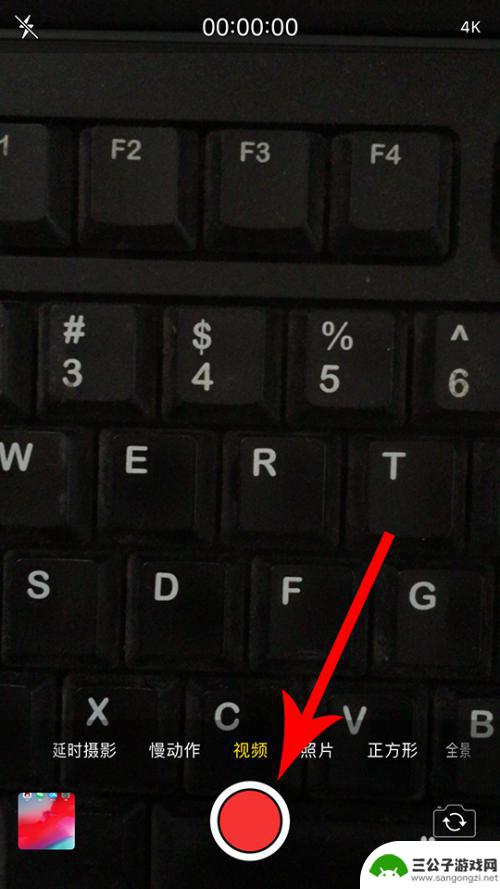
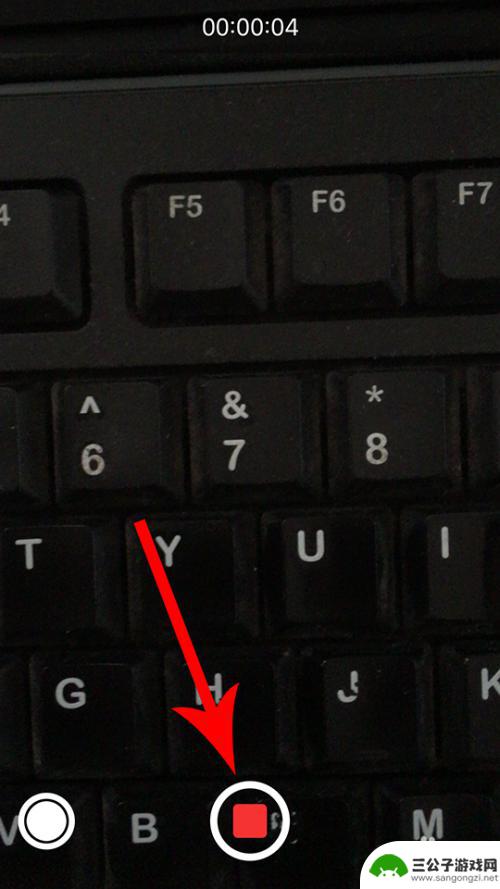
3.通过苹果手机完成视频拍摄后,点击界面左下角的视频“缩略图”
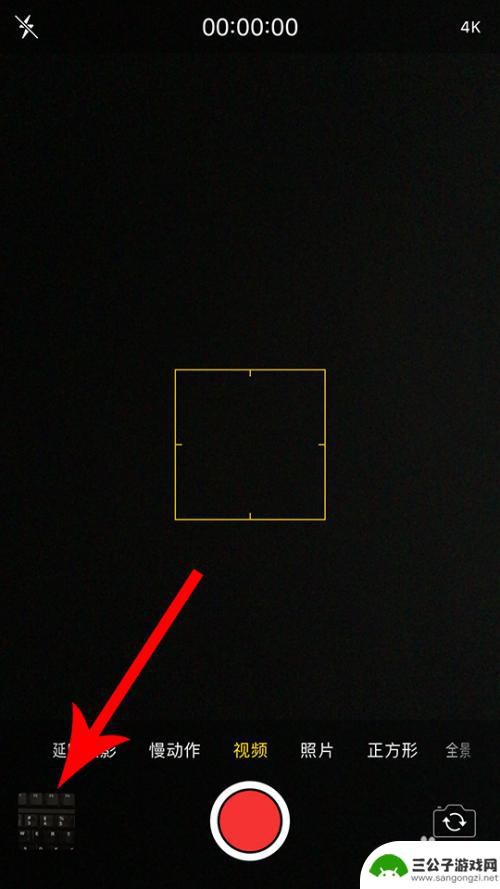
4.打开手机相册,然后点击界面底部的“编辑”按钮
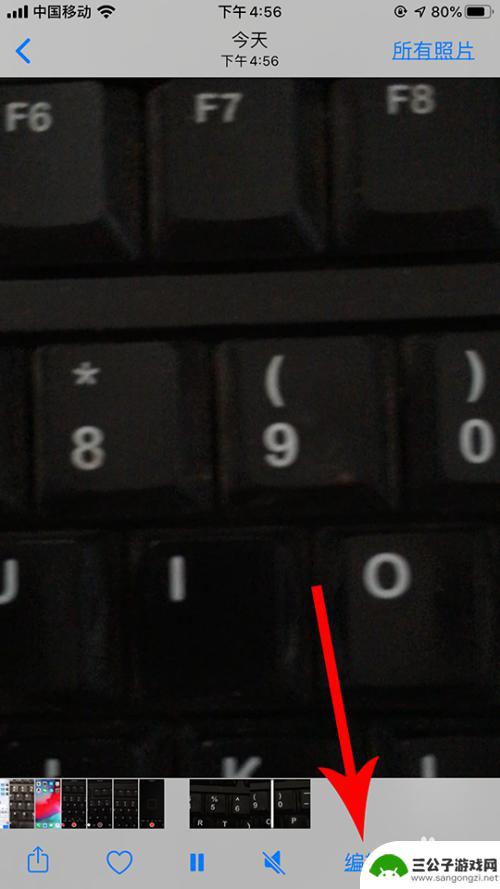
5.打开视频编辑界面,然后点击界面底部的“旋转”按钮
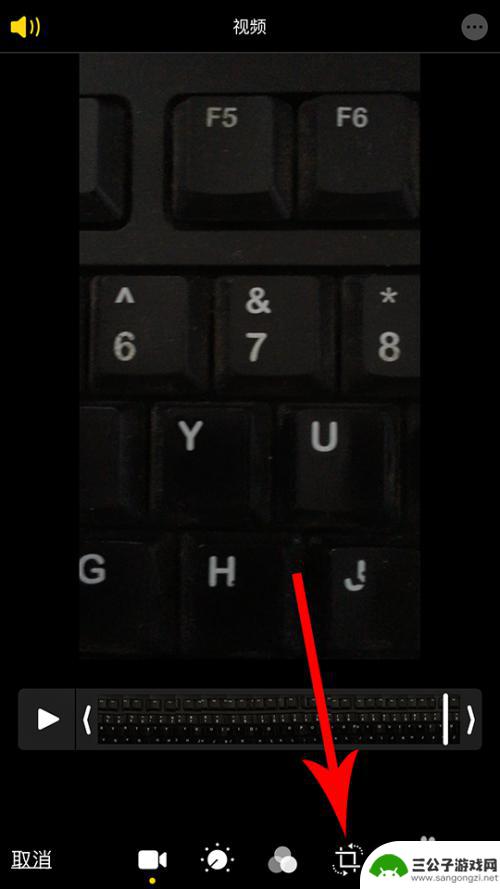
6.打开视频旋转界面,然后点击界面左上角的“90°旋转”图标
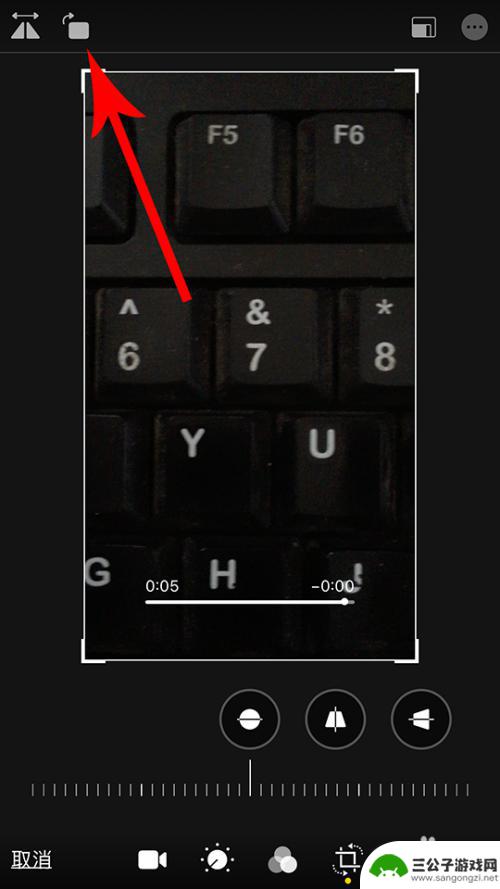
7.点击后,视频会顺时针旋转90°。接着再次点击“90°旋转”图标。
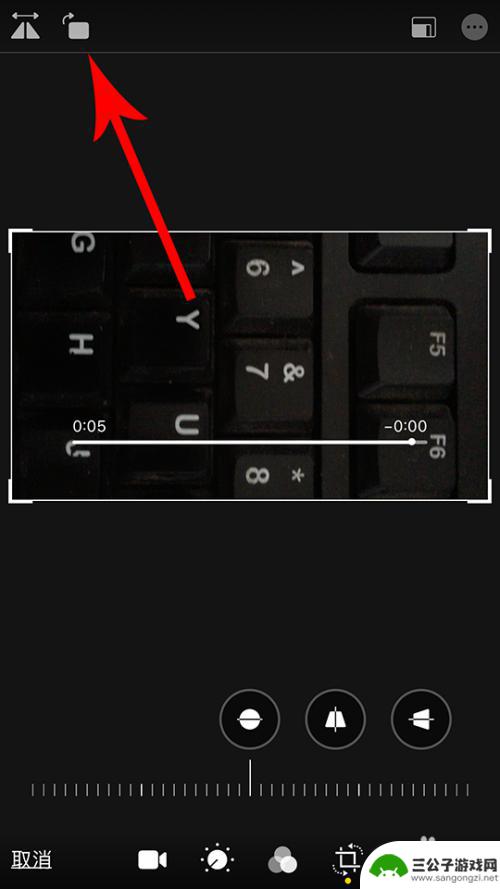
8.点击后,视频会再次顺时针旋转90°,视频累计旋转180°。最后再次点击“90°旋转”图标。
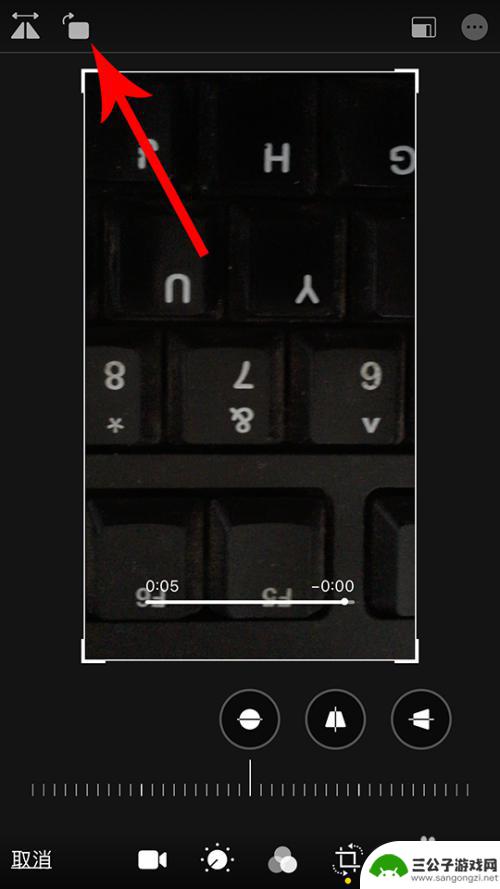
9.点击后,视频会再次顺时针旋转90°,视频累计旋转270°。视频旋转完毕后,点击界面右下角的“完成”保存设置即可。
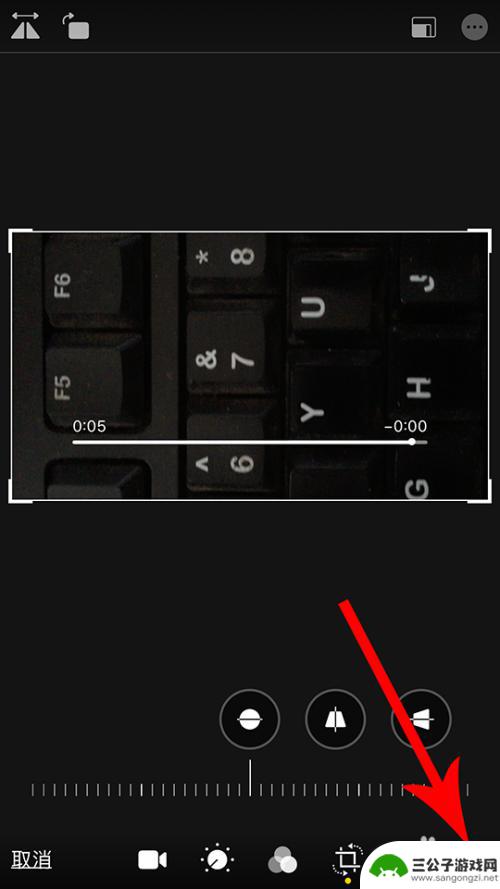
以上就是苹果手机相册视频怎么转圈的全部内容,还有不熟悉的用户可以根据小编的方法来操作,希望能够帮助到大家。
热门游戏
-
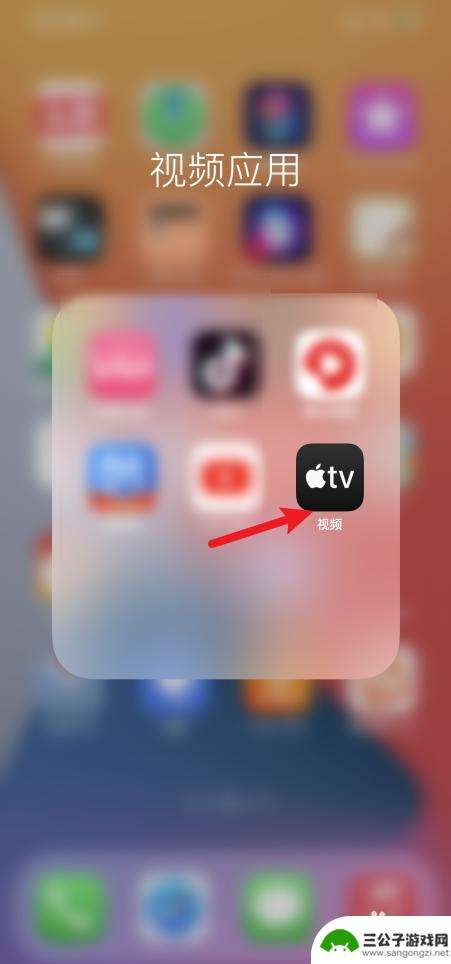
iphone视频里的视频怎么转到照片 iPhone12 视频导入系统相册教程
随着iPhone12等手机设备的普及,人们在日常生活中经常会用到手机拍摄视频,有时候我们可能会遇到将手机拍摄的视频转换成照片的需求。iPhone视频里的视频如何转到照片呢?在i...
2024-06-13
-
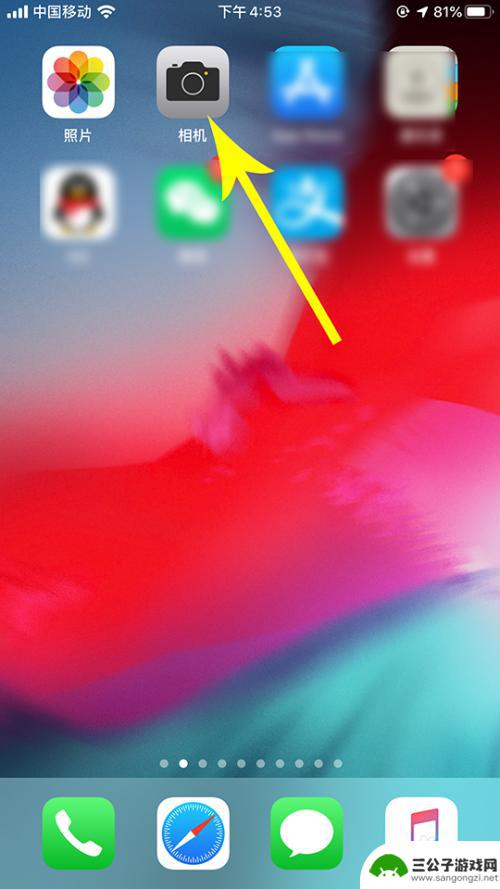
苹果手机拍视频反了怎么换过来 iPhone拍视频如何旋转
苹果手机在拍摄视频时,有时会出现画面反转的情况,让人感到困惑,但不用担心,其实很简单就能解决这个问题。只需要在拍摄视频时,将手机旋转180度,就可以让画面恢复正常。苹果手机还提...
2024-04-12
-

手机视频方向怎么旋转 如何在手机上旋转视频90度
手机视频方向怎么旋转,在现代社会中,手机已经成为人们生活中不可或缺的一部分,而随着手机拍摄视频的普及,我们时常会遇到一个问题:当我们将手机横向拍摄的视频传到电脑或者播放时,画面...
2023-08-21
-
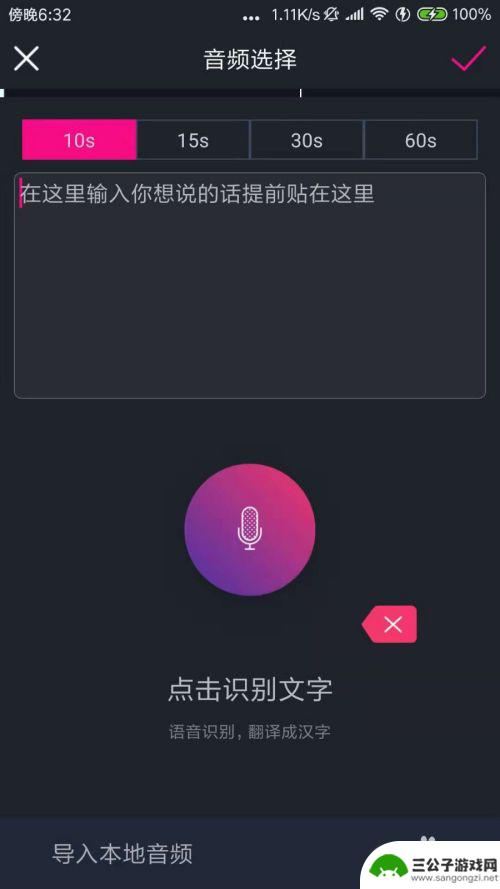
手机怎么拍摄旋转字幕 旋转字幕视频制作教程
现手机已经成为人们生活中不可或缺的一部分,随着手机摄影功能的不断提升,拍摄视频已经成为人们记录生活、表达创意的重要方式,除了普通的视频拍摄外,有时候我们还希望在视频中加入一些特...
2024-02-24
-
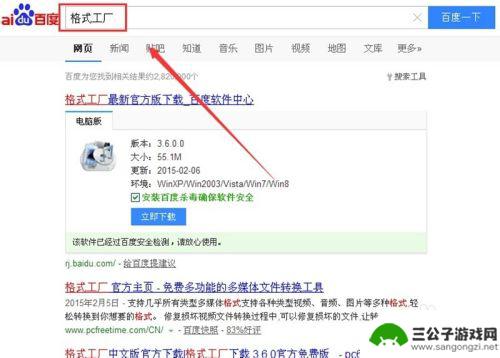
手机如何批量旋转视频画面 如何使用软件批量旋转手机视频
手机如何批量旋转视频画面,如今,手机已经成为人们生活中不可或缺的一部分,无论是记录珍贵时刻还是分享生活点滴,手机的摄像功能都扮演着重要的角色,有时我们可能会遇到手机拍摄的视频画...
2023-09-23
-
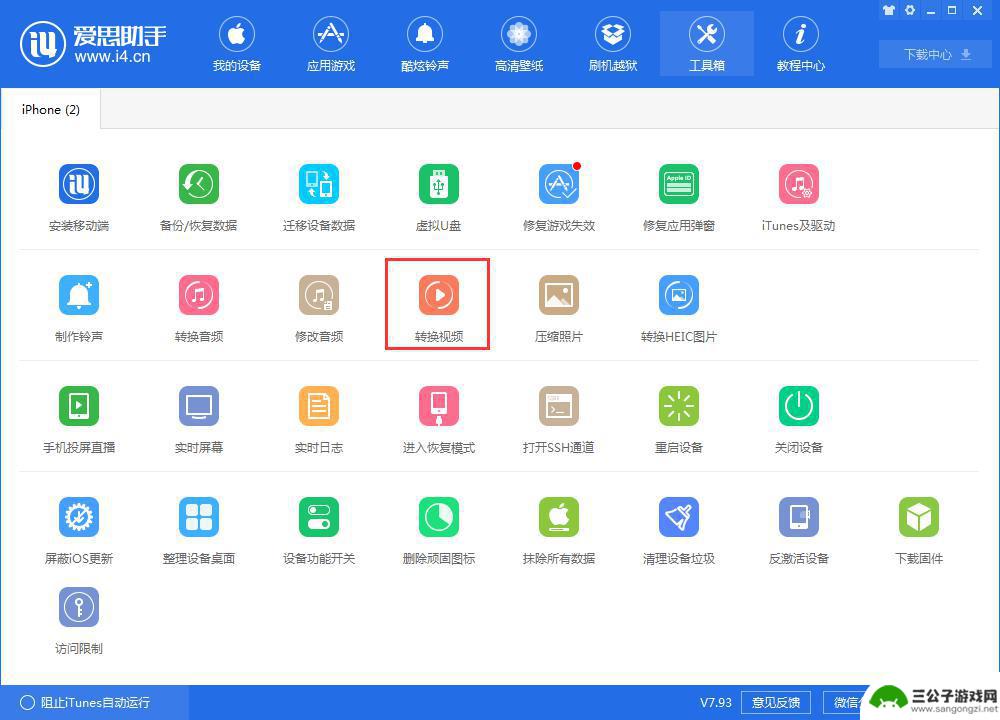
苹果手机视频转换成mp4格式 iPhone手机视频格式转换教程详解
苹果手机视频转换成mp4格式是很多用户需要的功能,因为mp4格式在各种设备上都能够很好地播放,而且文件大小也比较小,在iPhone手机上进行视频格式转换并不复杂,只需要一些简单...
2024-10-19
-

iphone无广告游戏 如何在苹果设备上去除游戏内广告
iPhone已经成为了人们生活中不可或缺的一部分,而游戏更是iPhone用户们的最爱,让人们感到困扰的是,在游戏中频繁出现的广告。这些广告不仅破坏了游戏的体验,还占用了用户宝贵...
2025-02-22
-

手机图片怎么整体缩小尺寸 如何在手机上整体缩小照片
如今手机拍照已经成为我们日常生活中不可或缺的一部分,但有时候我们拍摄的照片尺寸过大,导致占用过多存储空间,甚至传输和分享起来也不方便,那么如何在手机上整体缩小照片尺寸呢?通过简...
2025-02-22














